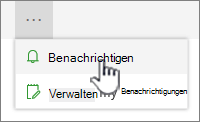Aktivieren von Benachrichtigungen für Listen- und Listenelementänderungen
Gilt für
Bleiben Sie auf dem Laufenden, wenn Sich Listen oder Listenelemente ändern, indem Sie die Einstellung Benachrichtigen aktivieren. Nach der Aktivierung erhalten Sie Benachrichtigungen mit Informationen zu Änderungen an Ereignissen in einem Kalender oder Listenelementen in einer Aufgabenliste. Sie können auch die Zustellungsmethode bestimmen, sodass Warnungen in Ihrem E-Mail-Posteingang oder sms angezeigt werden, die an Ihr Telefon gesendet werden.
Wenn Sie über die Berechtigung zum Verwalten von Warnungen verfügen, können Sie auch Warnungen für andere Erstellen, indem Sie Benutzerinformationen in das Feld Benutzer eingeben.
Eine andere Methode: Die Verwendung von Regeln ist eine neue, einfachere Möglichkeit, Benachrichtigungen zu einer Liste einzurichten. Weitere Informationen finden Sie im Artikel Erstellen einer Regel zum Automatisieren einer Liste .
Erstellen einer Benachrichtigung für eine Liste oder ein Listenelement
Hinweise:
-
Sieht Ihr Bildschirm anders aus als in den folgenden Beispielen? Ihr Administrator hat möglicherweise die klassische Benutzeroberfläche in der Liste festgelegt, oder Sie verwenden eine frühere Version. Wenn das der Fall ist, finden Sie Informationen unter Erstellen einer Benachrichtigung oder Abonnieren eines RSS-Feeds. Wenn Sie Listenbesitzer, Websitebesitzer oder Administrator sind, finden Sie Informationen zu den Schritten zum Festlegen der Standardoberfläche unter Wechseln der Standardoberfläche für Listen oder Dokumentbibliotheken von neuer oder klassischer Oberfläche.
-
Ab Juli 2026 werden SharePoint-Warnungen für SharePoint Online vollständig eingestellt und funktionieren nicht mehr. Es wird empfohlen, entweder Regeln oder Power Automate zu verwenden, um Benachrichtigungen auszuführen. Erfahren Sie mehr über die Einstellung von SharePoint-Warnungen.
-
Öffnen Sie die Liste, für die Sie eine Warnung erstellen möchten.
-
Zum Erstellen einer Benachrichtigung für ein einzelnes Listenelement wählen Sie das Element aus. Andernfalls gilt die von Ihnen erstellte Benachrichtigung für die gesamte Liste.
-
-
Klicken Sie auf der Befehlsleiste auf die Auslassungspunkte (...), und wählen Sie dann Benachrichtigen aus, um das Dialogfeld Warnung bei Änderung von Elementen anzuzeigen.
Wenn die Auslassungspunkte (...) ist nicht sichtbar. Stellen Sie sicher, dass Sie keine Liste bearbeiten oder kein oder mehrere Elemente ausgewählt haben. Außerdem haben Sie möglicherweise keine Berechtigung. Wenden Sie sich in diesem Fall an den Microsoft 365- oder SharePoint-Administrator oder den Besitzer der Website oder Liste.
-
Ändern Sie im Abschnitt Warnungstitel den Titel für die Warnung, wenn Sie möchten. Der Titel wird in der Betreffzeile der Warnungs-E-Mail angezeigt und wird auch zum Verwalten von Warnungen verwendet.
-
Wenn der Abschnitt Benachrichtigungen senden an verfügbar ist, geben Sie die Benutzernamen oder E-Mail-Adressen der Personen ein, an die Benachrichtigungen gesendet werden sollen.
-
Wählen Sie im Abschnitt Zustellungsart die gewünschte Zustellungsmethode für die Benachrichtigungen aus.
Hinweis: Wenn Benachrichtigungen als Textnachrichten gesendet werden sollen, müssen Sie Ihre Telefonnummer in das Feld eingeben. Wenn die Optionen für Textnachricht (SMS) abgeblendet sind, ist die Website möglicherweise nicht für ausgehende E-Mail- und SMS-Benachrichtigungen konfiguriert. Wenden Sie sich an Ihre Microsoft 365 oder SharePoint Admin.
-
Wenn der Abschnitt Änderungstyp verfügbar ist, wählen Sie die Typen von Änderungen aus, über die Sie benachrichtigt werden möchten. Sie können beispielsweise Benachrichtigungen über alle Änderungen an einer Liste oder einem Listenelement erhalten oder nur über das Löschen von Elementen informiert werden.
-
Geben Sie im Abschnitt Für diese Änderungen Benachrichtigungen senden an, ob Sie über alle Typen von Änderungen oder über bestimmte Änderungen, z. B. bei allen Änderungen oder nur bei Änderungen, die jemand an einer von Ihnen erstellten oder kürzlich geänderten Liste bzw. einem Listenelement vornimmt, benachrichtigt werden möchten.
-
Wählen Sie im Abschnitt Zeitpunkt des Versendens von Benachrichtigungen aus, wie häufig (z. B. sofort oder in einer täglichen oder wöchentlichen Zusammenfassung) und an welchem Tag oder zu welcher Zeit Sie Benachrichtigungen empfangen möchten.
Hinweis: Bei mobilen Warnungen steht nur die Option Benachrichtigung sofort versenden zur Verfügung.
-
Klicken Sie auf OK.
-
Um Ihre Benachrichtigungen zu aktualisieren, klicken Sie auf die Auslassungspunkte (...), und wählen Sie dann Meine Warnungen verwalten aus.
-
Hinweis: Je nachdem, wie Ihr Standort und Ihre Server eingerichtet sind, erhält die Person, für die Sie eine Warnung erstellt haben, möglicherweise eine E-Mail-Nachricht, die bestätigt, dass Sie eine Warnung erstellt haben. Die Warnungs-E-Mail-Nachricht enthält möglicherweise Links zur Liste, Warnungseinstellungen, den Namen der Person, die die Warnung erstellt hat, eine mobile Ansicht sowie weitere Informationen und Befehle.
Bitte geben Sie uns Feedback
War dieser Artikel hilfreich? Dann lassen Sie uns dies bitte am Ende der Seite wissen. Wenn er nicht hilfreich war, sagen Sie uns bitte, was unklar war oder fehlt. Wir nutzen Ihr Feedback, um die Fakten zu überprüfen, Informationen hinzuzufügen und diesen Artikel zu aktualisieren.